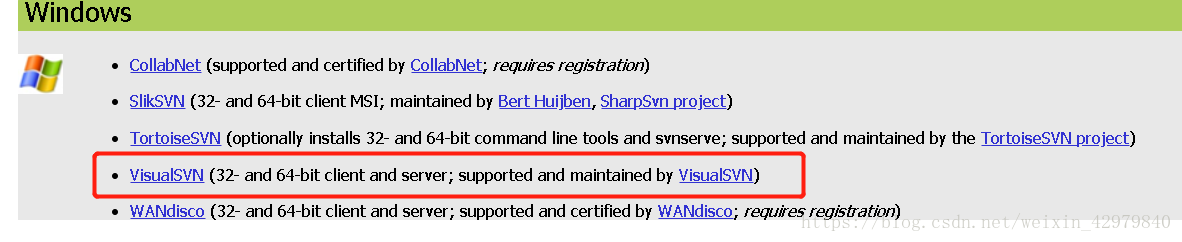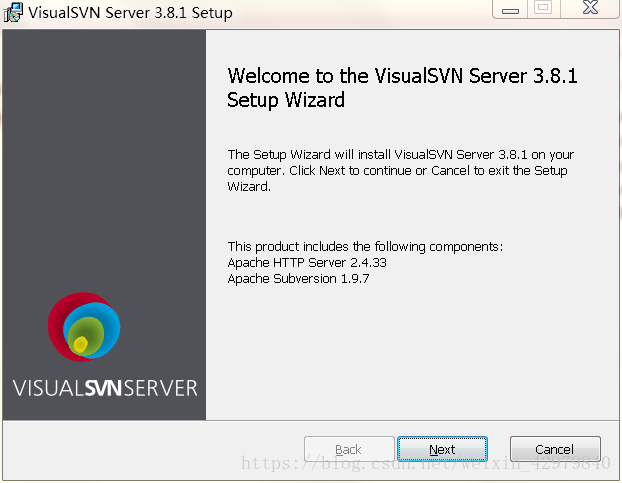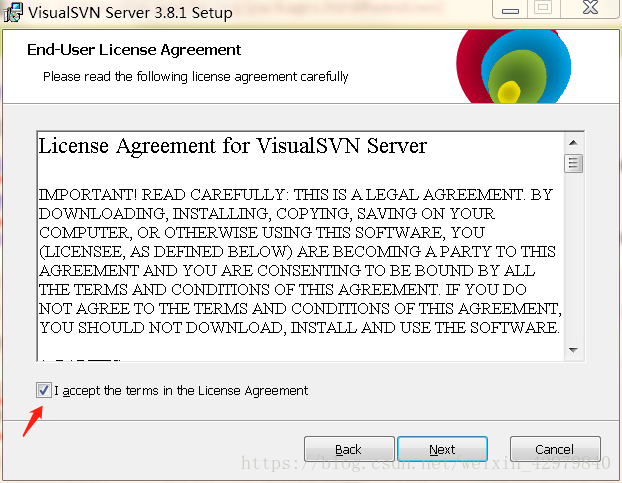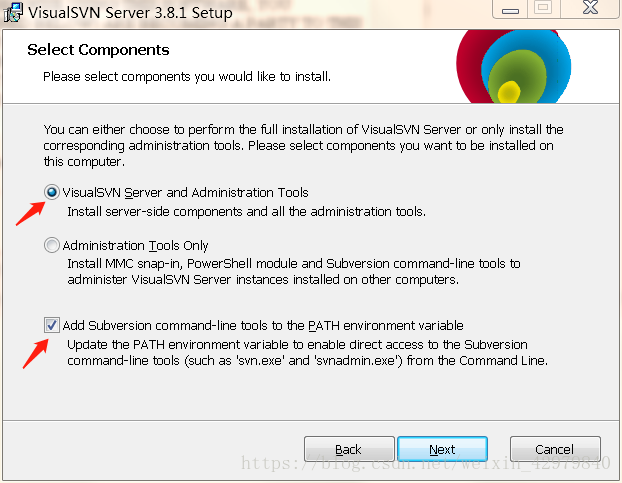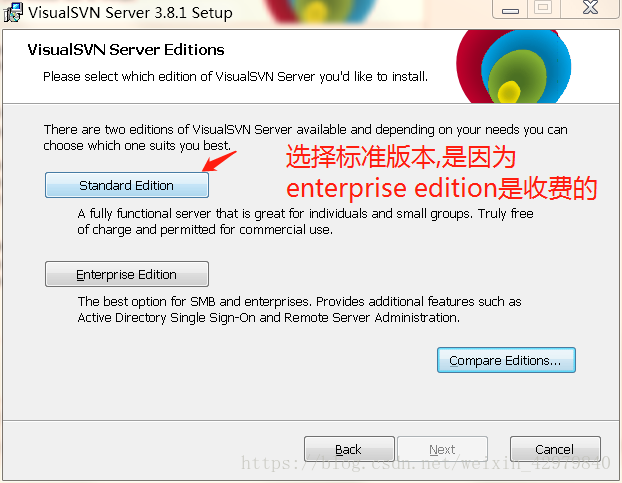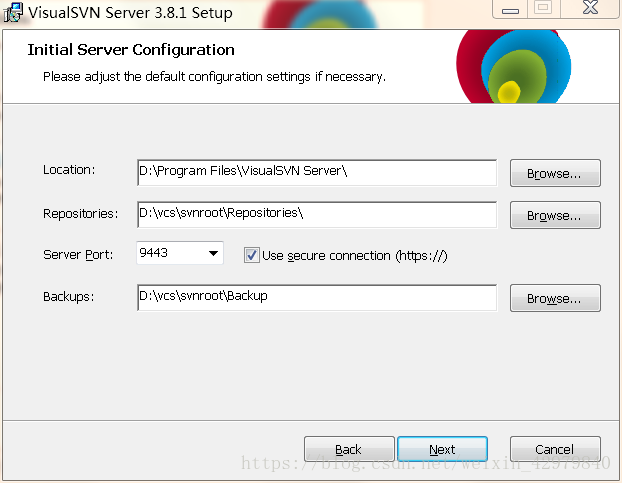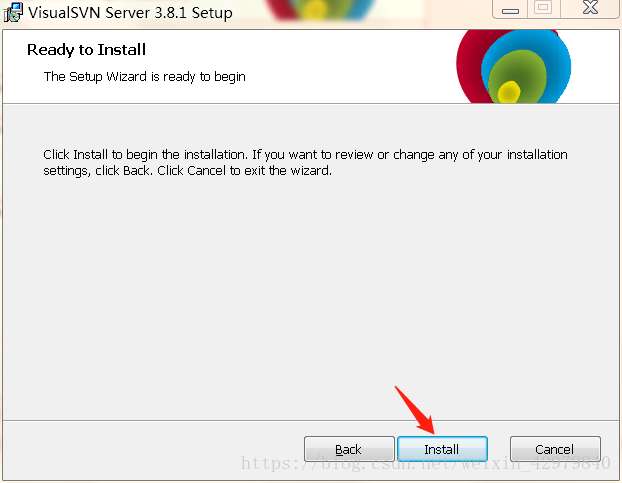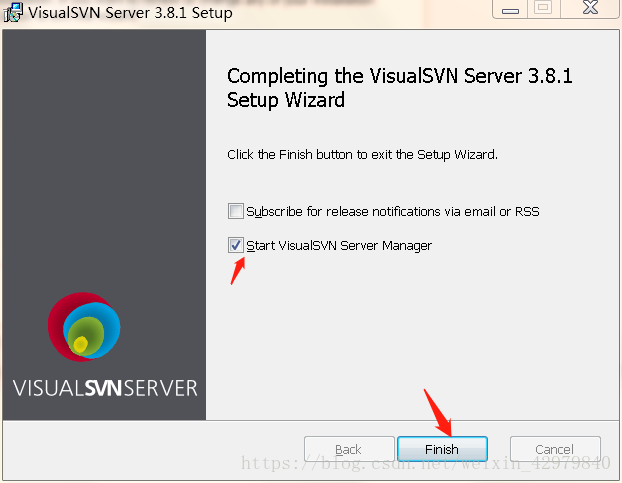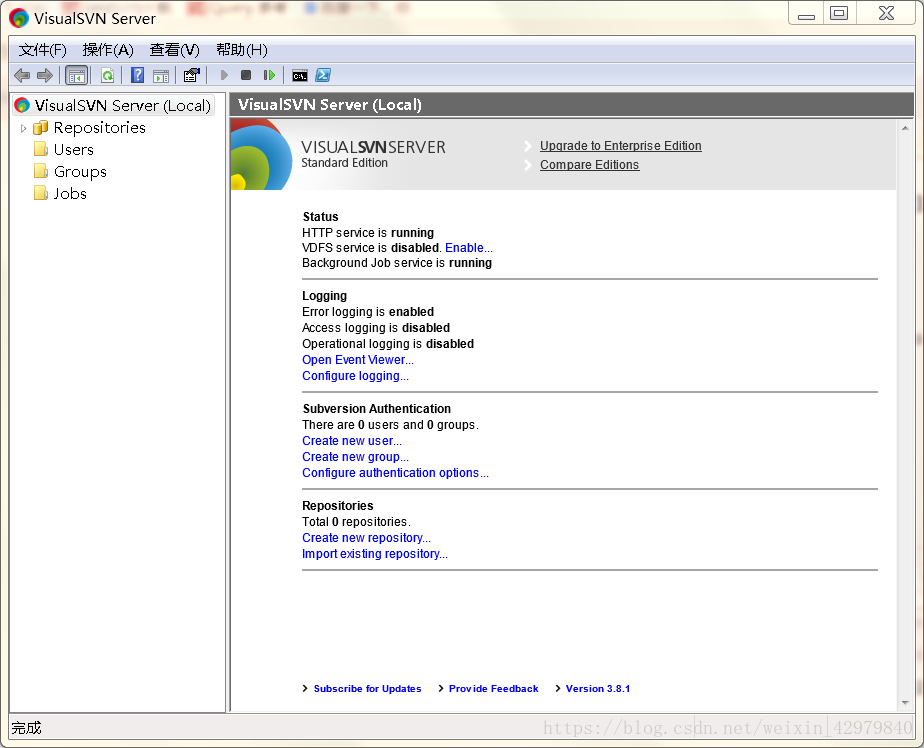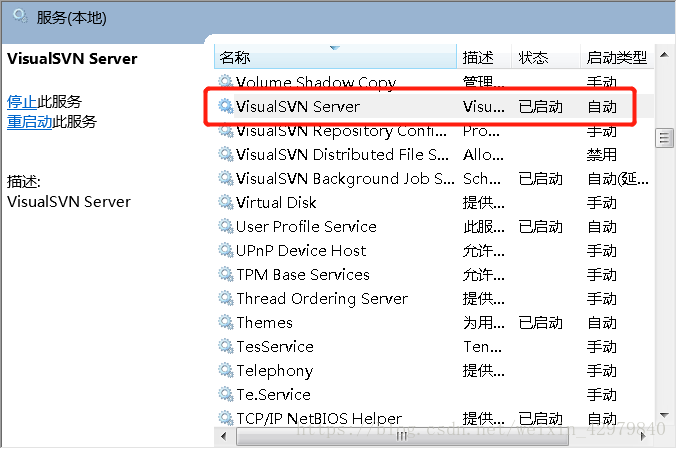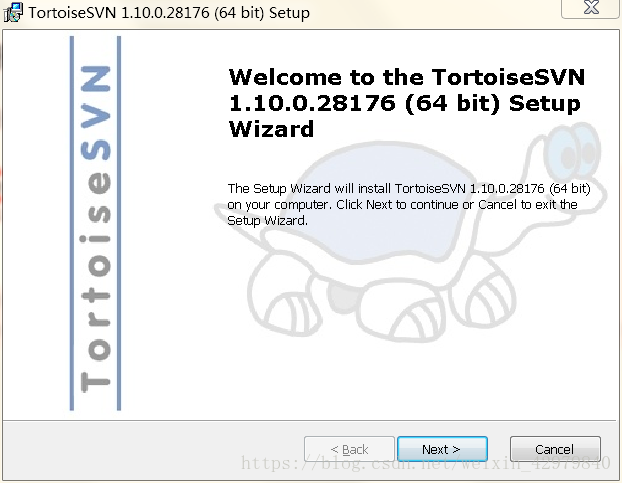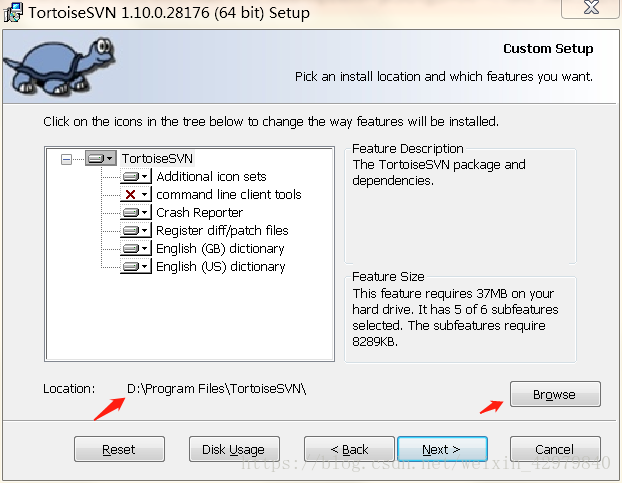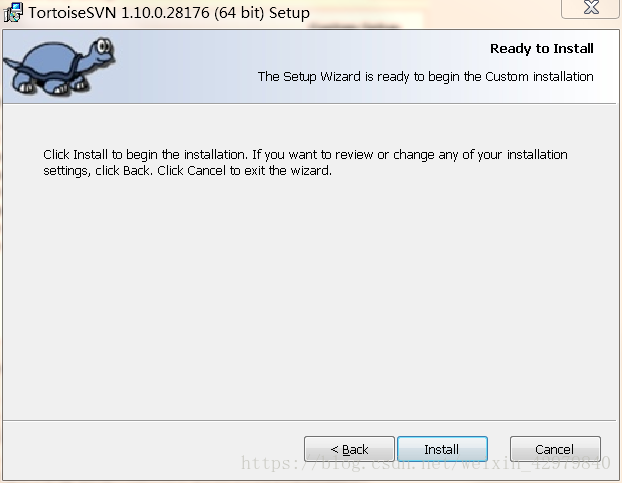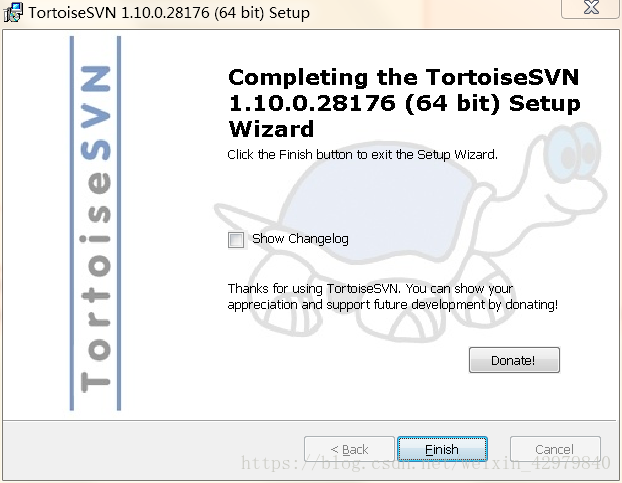版权声明:hxt未经允许不可转载 https://blog.csdn.net/weixin_42979840/article/details/83096023
VisualSVN安装-服务端
下载:VisualSVN安装下载
安装:下载完成后可以看到VisualSVN-Server的相关安装包
上图中:
Location:是安装主目录
Reposiyories:是仓库目录
Server Port 使用自定义,尽量不要跟其他软件冲突,且勾选了https,以便传输过程的安全
Backups 是备份数据的存放目录
勾选Start VisualSVN Server Manager,Finish后,会运行GUI管理界面,如下图
查看VisualSVN Server的服务是否开启
安装完成后会在系统服务中有SVN服务项,并且默认是开机启动
控制面板->管理工具->服务
找到 VisualSVN Server
至此,服务端安装成功
TortoiseSVN安装-客户端
确认是否安装成功
打开任意目录,点击右键查看是否有SVN选项
如果客户端要使用中文,可以下载中文的语言包